PS4のSSD換装(交換)方法とおすすめ製品
こんにちは、ハッサンです^ – ^
最近PS4の起動が異常に遅かったり、そもそも起動しなかったりするのでHDDが壊れたと判断しました。そこで新しいSSDを購入して換装することにしました。
今回はSSDを換装する方法とおすすめ製品に関して記載します。
PS4でネックスピーカーを使用した感想はこちら▼
目次
SSDとは
ゲームデータを保存するにはHDDと呼ばれる記憶装置が必要です。SSDはHDDと同じ記憶装置ですが、HDDと比較してデータの読み書きが高速で、熱や衝撃に強い特徴があります。
SSDはHDDよりも優れている面が多いですが、同じ記憶容量ではHDDより若干高くなるため、自分にあった製品選びが重要です。
PS4では1つのゲームが100GBを超えるものもあるため、できるだけ大きい容量のSSDが望ましいです。ただ、一度にたくさんのゲームをしない方や、インディーズゲームを中心に遊ぶ方にはそれほど大きな容量は必要ありません。PS4だと最低でも500GB、大きくて1TBのSSDがコストパフォーマンス的にもおすすめです。
PS4のSSD交換は蓋を開けて入れ替えるだけなので、機械に詳しくない人でも簡単に取り替えできます。ただしファームウェア初期化の際に2GB以上空いているUSBメモリやUSBHDDが必要なので事前に用意しておきましょう。
SSD紹介
今回はCrucialのSSD(500GB)を購入しました。年末にもPS5が発売されるのでそこまで大きな容量は必要ないと判断しました▼

- 箱
- 説明書
- SSD
- スペーサー
スペーサーは7mmのHDD/SSDを9.5mmとして使う場合に使用します。今回は使用しません▼
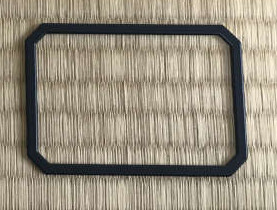
PS4セーブデータのバックアップ
もしSSD換装前の状態でPS4が起動するのであれば、セーブデータをバックアップしておきましょう。PSPlus会員であればオンラインストレージにアップロードできますし、非会員であればUSBメモリにバックアップすることもできます。
ゲームデータに関しては、アカウントさえあれば再ダウンロード可能なのでバックアップする必要はありません。
まず「設定」を選択します▼
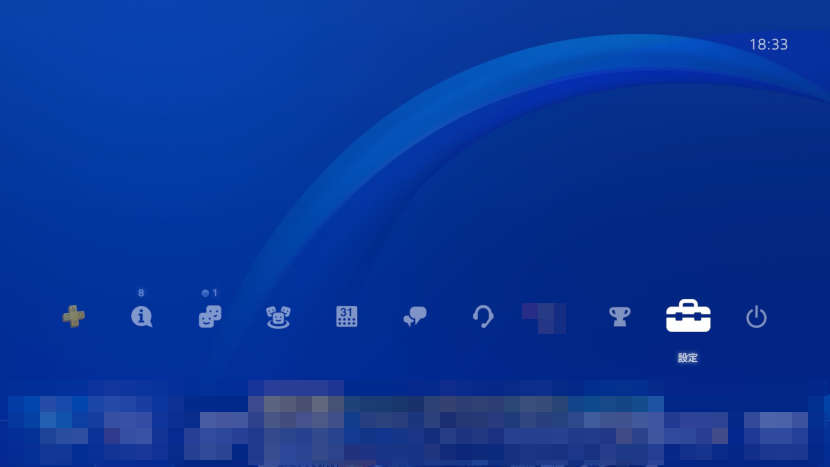
「アプリケーションセーブデータ管理」を選択します▼
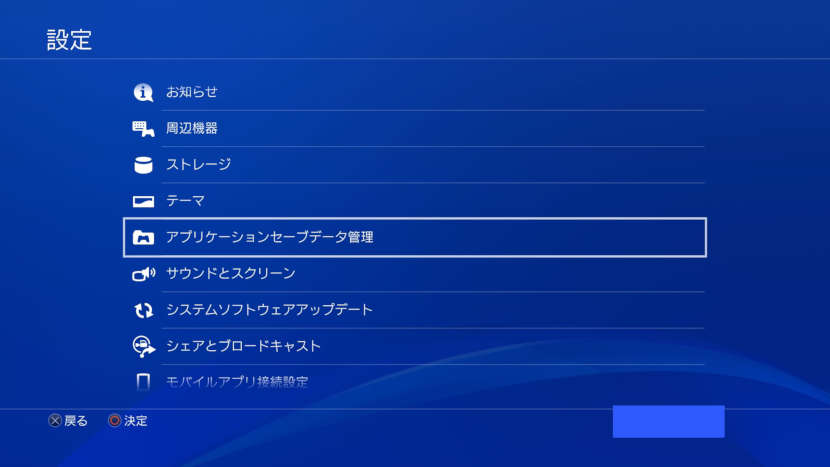
「本体ストレージのセーブデータ」を選択するとオンラインストレージもしくは、USBストレージにセーブデータをバックアップできます▼
自動アップロードがONになっていると自動的にオンラインストレージにセーブデータがバックアップされていますが、念のため最新状態のセーブデータをバックアップしておきましょう。
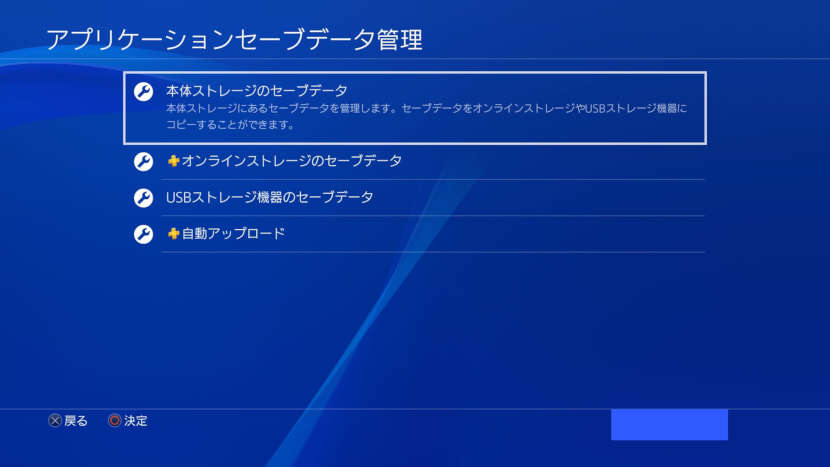
PS4に換装
それではPS4にSSDを換装していきます。今回換装するPS4は初期型になります。当然ですが換装時には電源をOFFにし、電源ケーブルも抜いておきましょう。
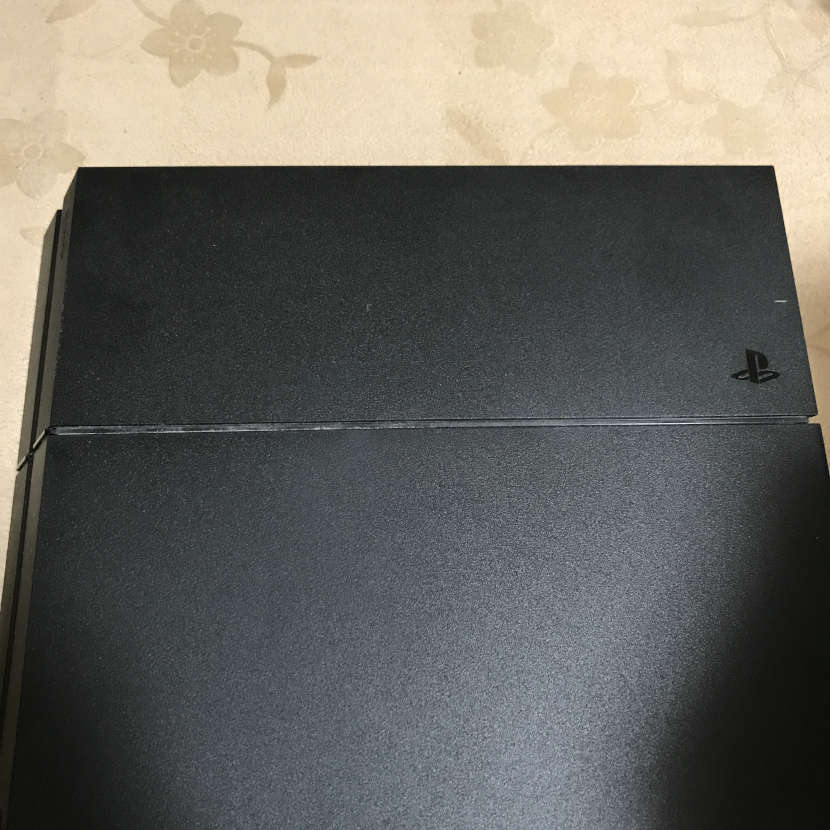
プレイステーションのロゴが入った方の上蓋はスライドすると取れるようになっています。少し真ん中付近を押さえながら力を入れるとスライドできます。少し力がいりますが、コツさえ掴めばすぐに取り外すことができます▼
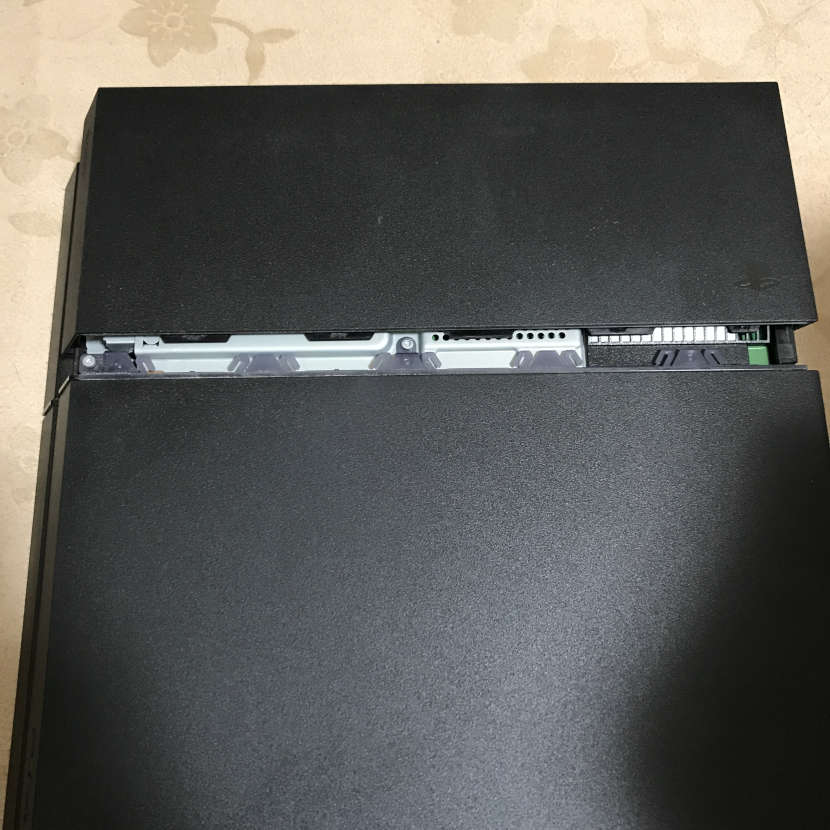
完全に取り外すと以下のようになります▼

左の方にネジがありますので、外してください▼

ネジを取ったあと、下の部分を引っ張るとHDDが出てきます。精密機器であることを忘れずに、力任せに引っ張るのではなく優しく引っ張りましょう▼

取り出すとこんな感じです▼

4箇所ネジ留めしてあるので、全て外しましょう▼

外したHDDの代わりにSSDをネジ留めしましょう▼

あとは今までやった手順の逆を行います。SSDを差し込んで、ネジ留めして上蓋をすれば完了です。
ファームウェアの初期化
PS4公式サイトからファームウェア(PS4UPDATE.PUP)をダウンロードします。
事前に用意しておいたUSBメモリかUSBHDDに「PS4」フォルダを作成します。さらに「PS4」フォルダ内に「UPDATE」フォルダを作成します。そして「UPDATE」フォルダ内にダウンロードした「PS4UPDATE.PUP」を保存します。
PS4を起動するとファームウェアの初期化を求められるので、USBメモリをPS4に差し込んでファームウェアを初期化します。
ファームウェアの初期化が完了したらPS4初期設定を完了させます。
PS4セーブデータの復元
PS4起動時に「新しいユーザー」を選択し、PS4アカウントでサインインします。
最後にセーブデータを復元します。「オンラインストレージのセーブデータ」もしくは「USBストレージ機器のセーブデータ」にてセーブデータを復元します。
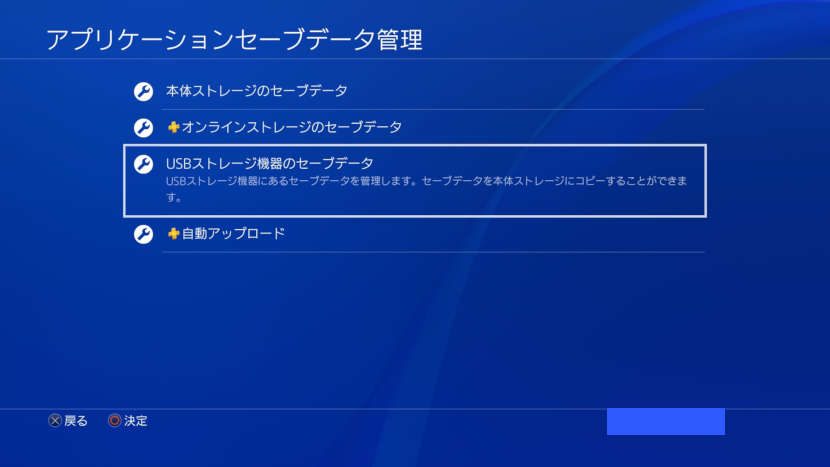
あとはゲームデータをライブラリやPS Storeから再ダウンロードすれば完了です。
最後に
初期型PS4の場合、HDDからSSDの換装になるので体感で分かるほど処理速度が速くなります。PS4の調子が悪い原因の大半はHDDなので、起動しなくなったら交換してみるのも良いと思います。
今回使用した500GBのSSDです▼
1TBならこの製品がおすすめです▼









ディスカッション
コメント一覧
まだ、コメントがありません